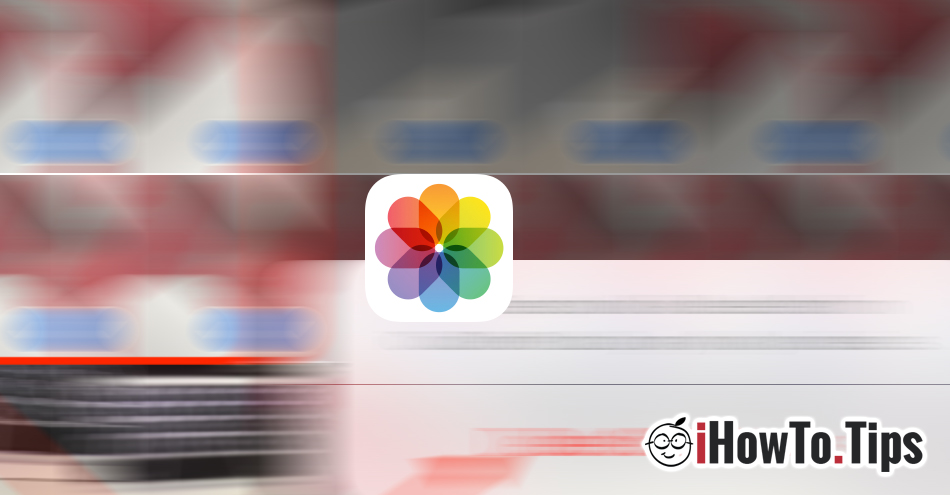Сваки пут је лансира нови модел иПхоне-а, једна од функција које нас занима јесте перформансе камере. Колико мегапиксела има, колико су јасне слике ноћу - при слабом осветљењу, како су елементи фокуса и експозиције итд.
Како су иПхоне камере еволуирале, величина .ЈПГ датотека (слика) се такође повећавала и, имплицитно, простор који заузима иПхоне је био већи. Пре неког времена, Apple је усвојио сопствени систем компресије како би смањио простор који заузимају слике на уређајима, без смањења њиховог квалитета. О томе .ХЕИЦ (ХЕИФ) и како то можете учинити конверзија из ових .ХЕИЦ формата у .ЈПГ пронаћи детаље овде.
Када идемо на празнике, на догађаје или на кућне љубимце, ми смо у искушењу ми пуно сликајемо и видео снимке. Могућност боравка нема слободног простора на иПхоне-у прилично је велика, а најбоља идеја би била да задржите само најуспешније слике и видео записе. Остатак фотографија и видео записа треба трајно избрисати са иПхоне-а.
Како трајно избрисати слике и видео записе са иПхоне-а
1. Отварамо „Photos"И идемо до"Албуми"(У менију на дну) → затим отвори"Све Photos".
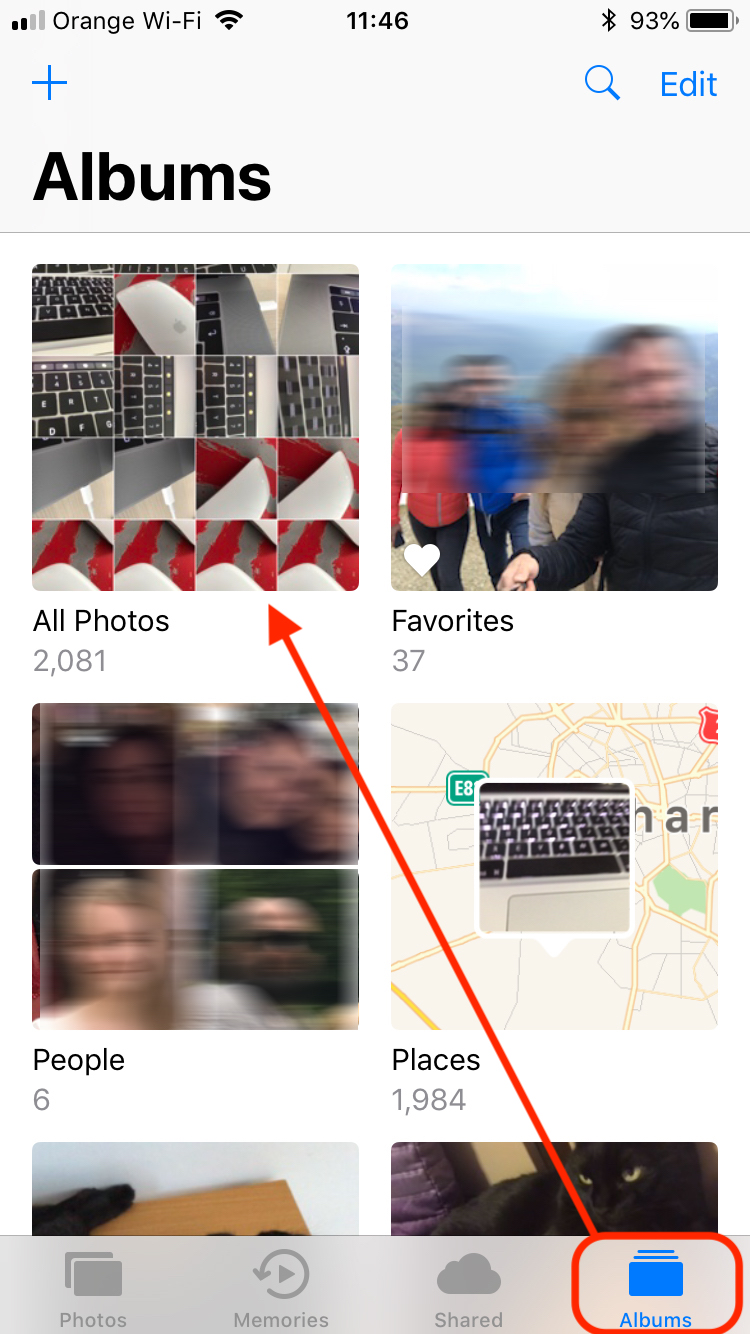
У све Photos„наћи ћемо га све слике и видео снимке направљено и са изворном апликацијом „Камера“ за иПхоне и са другим инсталираним камерама. Такође овде ћемо пронаћи слике сачуване са веб локација, Фејсбука, итд. других извора. Међутим, имајте на уму да неке апликације „камере“ могу да чувају слике унутар апликације.

2. Из галерије „Сви Photos„Имамо бар при руци три методе помоћу којих можете избрисати фотографије са иПхоне-а. Две методе можемо појединачно избрисати (један појединачни снимак, један по један) и један метод можемо одабрати више слика које желимо да избришемо истовремено. Видећемо како можемо да избришемо више фотографија одједном са иПхоне-а.
u "Све Photos"Цлицк"одабрати”У горњем десном углу изаберите фотографије које желимо да избришемо. Они ће бити означени квачицом на плавој тачки. Након избора, „канта за смеће“ ће се појавити у менију на дну. Препознатљив знак за брисање. Кликните на њега, а затим потврдите брисање датотека.
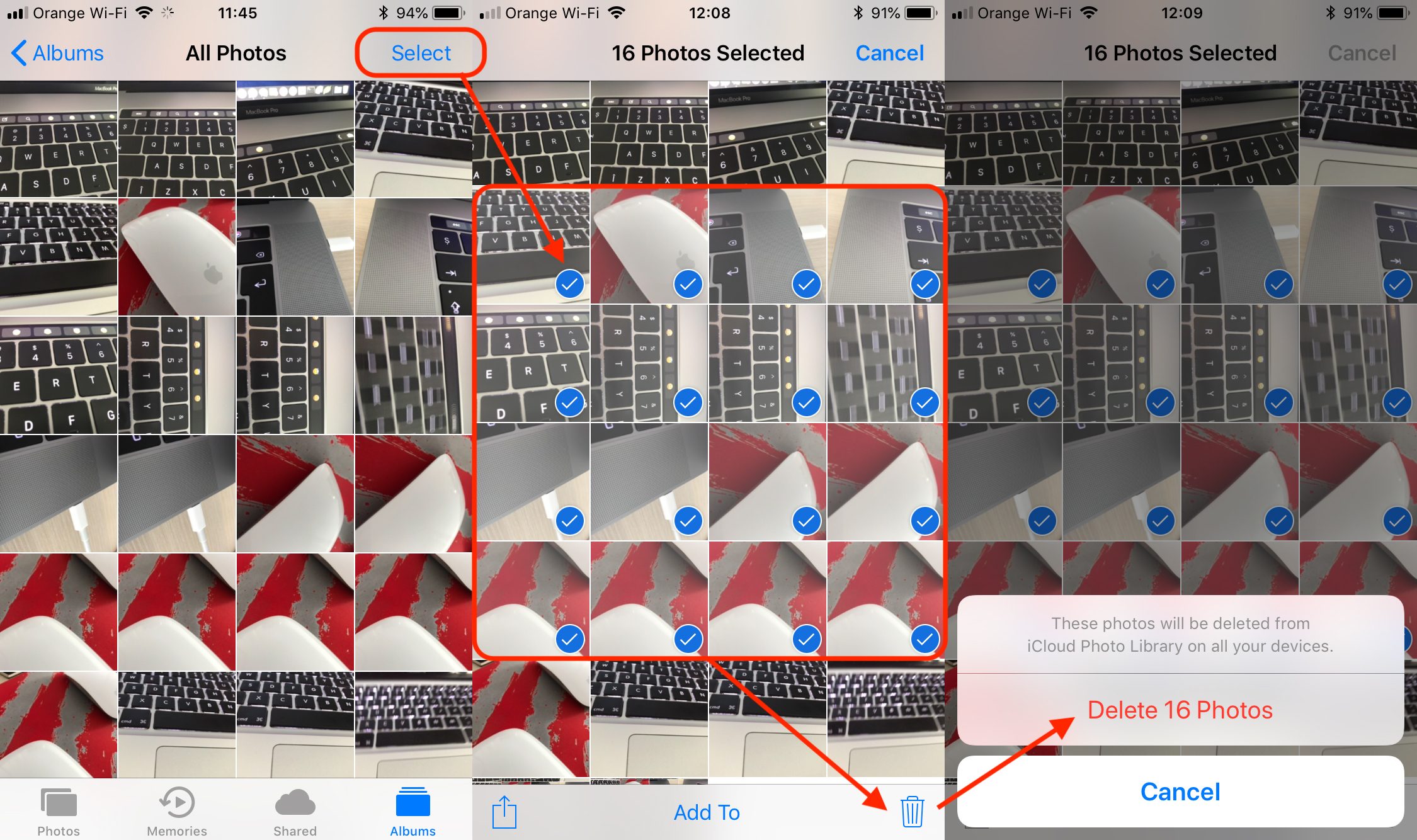
Након овог корака, слике су избрисане, али не трајно. Они се и даље чувају на иПхоне-у у галерији посвећеној избрисаним датотекама. "Недавно Deleted".
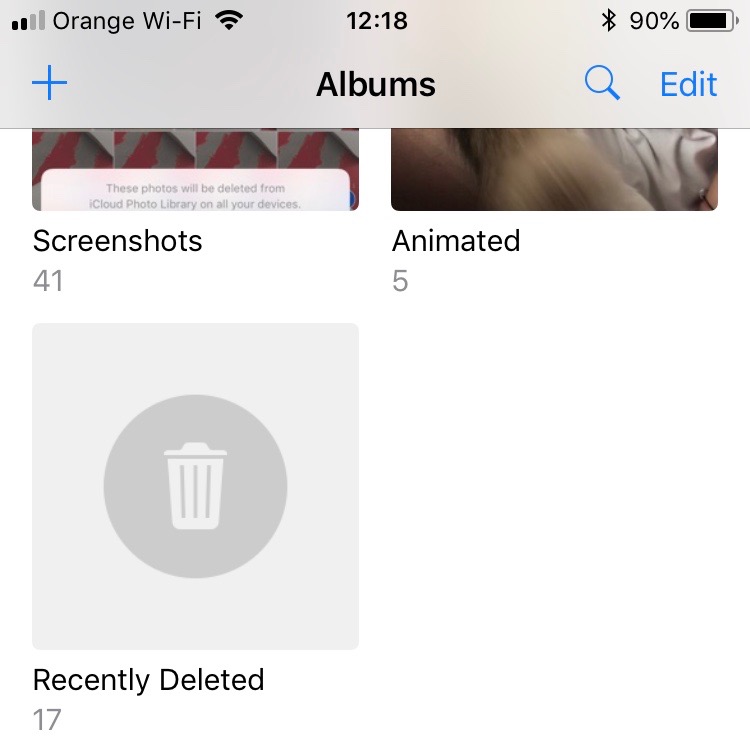
У галерији „Недавно Deleted”Слике и видео снимци избрисани из„ Све Photos”Чуваће се још 30 дана, након чега ће бити аутоматски избрисани са уређаја. За то време можете да их вратите или ручно трајно избришете, а да не треба да чекате 30 дана да се опораве. аутоматски брише.
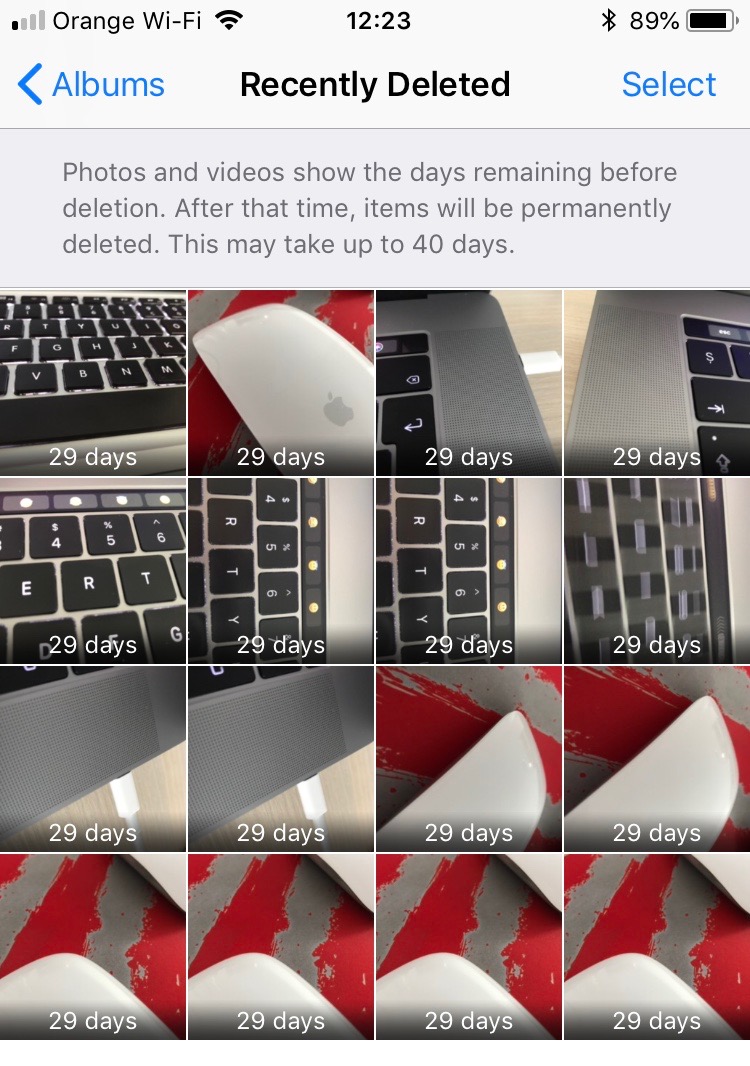
3. Баш као што слике које треба избрисати из „Све Photos”, На исти начин можете наставити и овде. Притисните "Изабери" у горњем десном углу, а затим опцију "Изабери".Delete Све" доле лево. Након ове операције, фотографије и видео снимци ће бити трајно избрисани са иПхоне-а без могућности да их опораве икад.